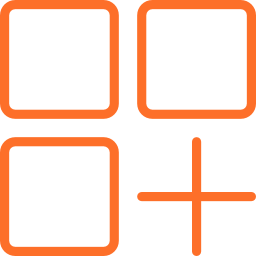Расширение сохраняет векторные изображения, созданные в Adobe Illustrator. О том, что такое AI формат и чем открыть файл AI – читайте в нашей статье.
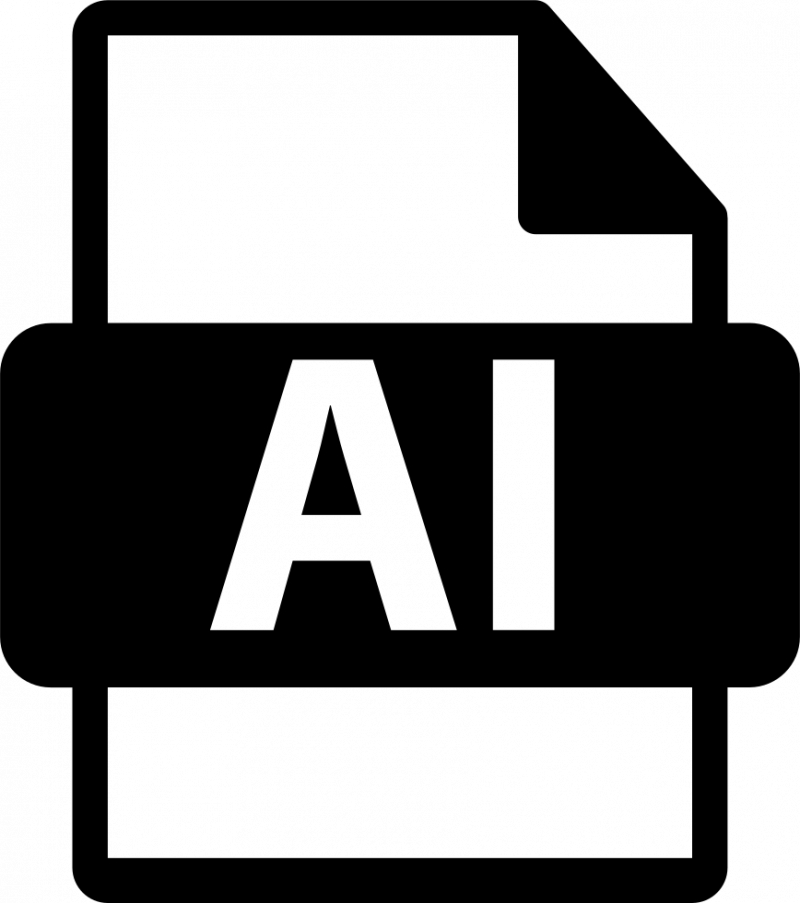
Общее описание формата AI
Проприетарный формат принадлежит компании Adobe Systems. Одностраничные изображения открываются как PDF либо EPS. Формат AI сопоставляется с PDF благодаря “вшиванию” копии информации в начальном формате PGF.
В Adobe Illustrator реализуются логотипы, отличительные знаки. Расширение AI открывает изображение без искажения качества. Правильно открыть такой размер может только Illustrator. Другие программы растеризуют изображение, то есть конвертируют в растровый формат. Размер AI сохраняет возможности редактирования и прозрачности в файле. Когда сохраняется файл в размере AI, Illustrator включает в составную версию PDF-копию. Отметим, что файлы Adobe Illustrator импортируются в модели и чертежи SOLIDWORKS и наоборот.

Как и чем открыть файл AI расширения
Представляем программы, которые помогут открыть файл AI онлайн и устанавливаются на компьютер.
Онлайн-просмотрщики файлов AI
Начнем с того, чем открыть формат AI, не используя дополнительные программы.
Открыть AI онлайн можно на специальных веб-вьюверах, которые автоматически преобразуют эти файлы в JPG. Примечание: редактировать изображение в онлайн-режиме невозможно, только просматривать.
Веб-просмотрщик Ofoct. Англоязычный сервис открывает несколько картинок для сравнения, для этого:
- откройте сайт и загрузите изображение через кнопку Upload или запишите URL-адрес в соответствующей строке выше.
- после загрузки рисунка выберите качество отображения (High Resolution или Low Resolution). Нажмите View для просмотра.
- рисунок откроется на этой же странице, перемещайте его с помощью экранных клавиш.
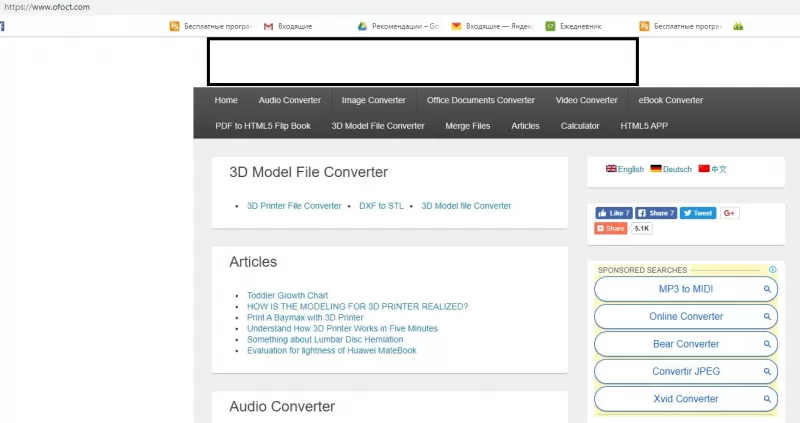
Онлайн-ресурс Fviewer. Функционал сервиса, управление изображениями аналогично предыдущему сайту. Отличает их только русский язык интерфейса. Чтобы загрузить картинку, нажмите «Выбрать файл с компьютера». Иллюстрация откроется на странице сайта.

Как посмотреть AI на компьютере
Теперь поговорим о том, чем открыть AI на компьютере.
Конечно, надежнее использовать “родной” Adobe Illustrator CS6. В программе доступны разнообразные инструменты редактирования, интерфейс программы понятный.
Чтобы “залить” файл в программу, нажмите кнопку «File» и найдите нужный документ. Просматривайте и обрабатывайте изображение.
Для сохранения измененного рисунка, нажмите «File», выберите команду «Save as» и задайте параметр сохранения: EPS, PDF, SVG или PNG.
Программа CorelDRAW Graphics Suite X6 также решает проблему расширение AI: чем открыть. Надежное программное обеспечение для графического дизайна. Эта сборка включает новый типографский движок, расширенную поддержку OpenType, программное обеспечение для дизайна веб-сайтов, а также редактирование фотографий, улучшения стиля и цвета.
Еще один инструмент, чем открыть расширение AI – программа Adobe Photoshop CS6. Графический редактор поддерживает популярные форматы векторных и растровых изображений. Настраивается шкала с палитрой слоев, с помощью меню инструментов можно корректировать слои, обрезать, удалять шум, экспортировать AI файл в различных расширениях.
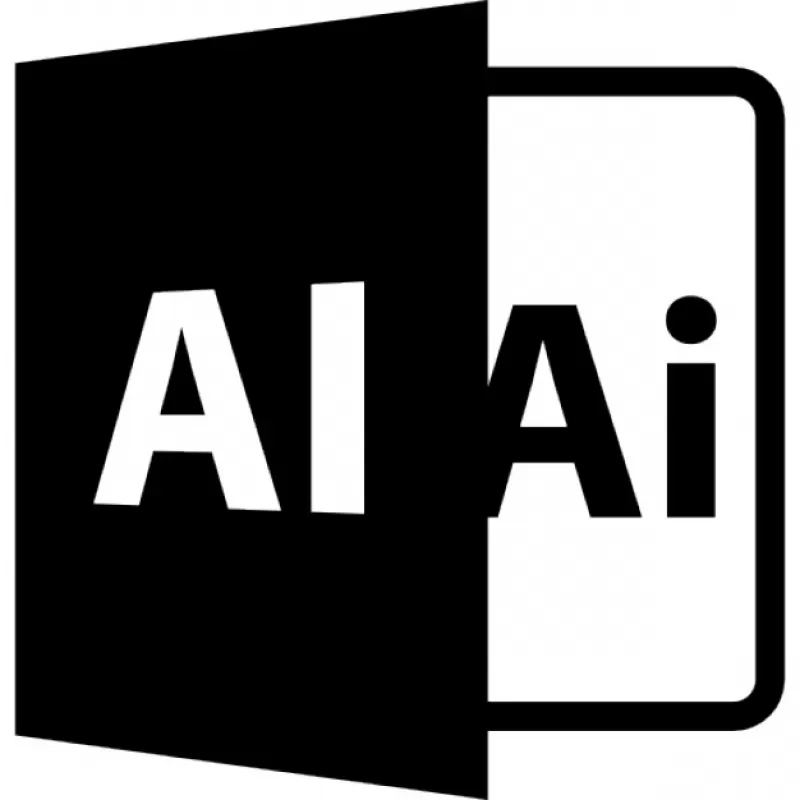
Вероятные проблемы с AI файлом
Если изображение открывается с некорректной цветопередачей или не отображаются части рисунка, значит, выбранная программа несовместима с размером AI. Протестируйте другой софт или откройте рисунок на онлайн-площадке.
Если программа выдает ошибку "Формат AI файл с повреждением", попробуйте восстановить “битый” рисунок через утилиту Recovery Toolbox for Illustrator.
- Запустите программу.
- Выберите поврежденный файл, используя стандартный диалог открытия файла.
- Нажмите кнопку «Восстановить».
Время восстановления зависит от исходного размера файла. После реконструкции файла вы увидите журнал со списком всех операций, выполненных программой.
Сообщение "Возникла неизвестная ошибка" говорит о том, что шрифт, который используется для создания изображения, не поддерживается программой. Обновите тот пакет шрифтов, который поставляется в составе программы.
Если редактор “вылетел”, а работа не сохранилась, к сожалению, ничего сделать не получится. Небольшой совет: активируйте опцию Auto Save Action и установите определенное время (например, 3 минуты), чтобы изменения сохранялись автоматически.








 Скачать
Скачать